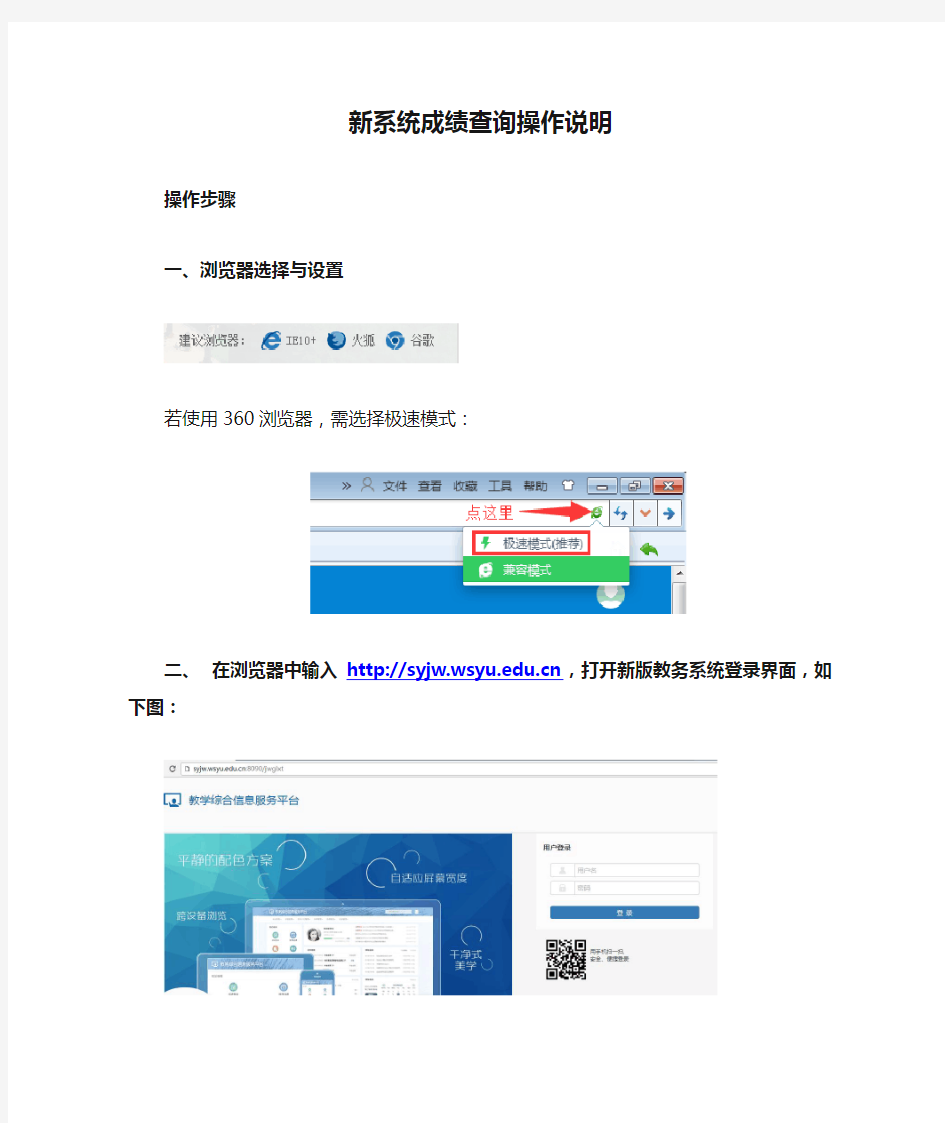

新系统成绩查询操作说明
操作步骤
一、浏览器选择与设置
若使用360浏览器,需选择极速模式:
二、在浏览器中输入https://www.doczj.com/doc/d718744058.html,,打开新版教务系统登录界面,如下图:
三、在用户名栏中输入自己的学号和密码,点击登录。
初次登录系统密码为身份证号码的后六位,身份证号码中带有“X”字母的,输入时注意用大写。
密码遗忘的同学,可联系本学院教务员初始化密码。
提示:已经登录进系统的同学,可以完善自己的邮箱信息,以备遗忘密码后在线找回之用。
四、若是首次登录,需更改密码。登录后界面如下图:
如果是上图界面,由于身份证后六位的密码过于简单,系统要求修改密码的复杂度,修改后要记住自己的密码,后期查询成绩或者查课表都会用到此密码。修改完成后,重新登录进入系统。如下图:
五、在登录后的界面中,点【信息查询】菜单,再点击【学生成绩查询】,如下图:
六、在弹出的界面中,选择学年和学期后点击【查询】,如下图:
七、显示有多页时,可以设置单页显示的成绩记录条数,如下图:
七、成绩核查。核查3个方面是否与旧系统一致,分别为成绩记录条数,总成绩,分项成
绩。在弹出的窗口中,查看总成绩是否与旧系统成绩一致;点击【查看】按钮查看到各个课程的分项成绩与旧系统是否一致,如下图:
旧系统成绩查询操作说明
一、在浏览器中输入http:// https://www.doczj.com/doc/d718744058.html,,打开新版教务系统登录界面,如下图:
在用户名栏中输入自己的学号和密码,点击登录。如无法登录,点击左侧“关于高版本浏览器无法登录教务系统的解决办法”链接,查看操作和浏览器的设置方法。
二、进入系统后点击左边“成绩查询”按钮。
三、在弹出的窗口选择学期(或选全部),在点击查询。如下图:
四、进入查询结果页面后,即可看到已修课程的门数、总成绩以及成绩分项。认真核对新旧系统数据是否一致(要求新系统的数据必须与旧系统一致)。